Imprimer et diffuser le planning de travail
Besoin d'imprimer le planning d'activités de vos employés ? Avec PlanningPME, c'est possible. Vous pouvez à tout moment imprimer le planning pour le distribuer à vos équipes en choisissant le type de vue que vous souhaitez.
Impression d'un événement
Besoin d'imprimer un événement? Il est maintenant possible d’imprimer chaque événement sur papier ou en PDF et de choisir les informations que l’on souhaite intégrer dans le document.
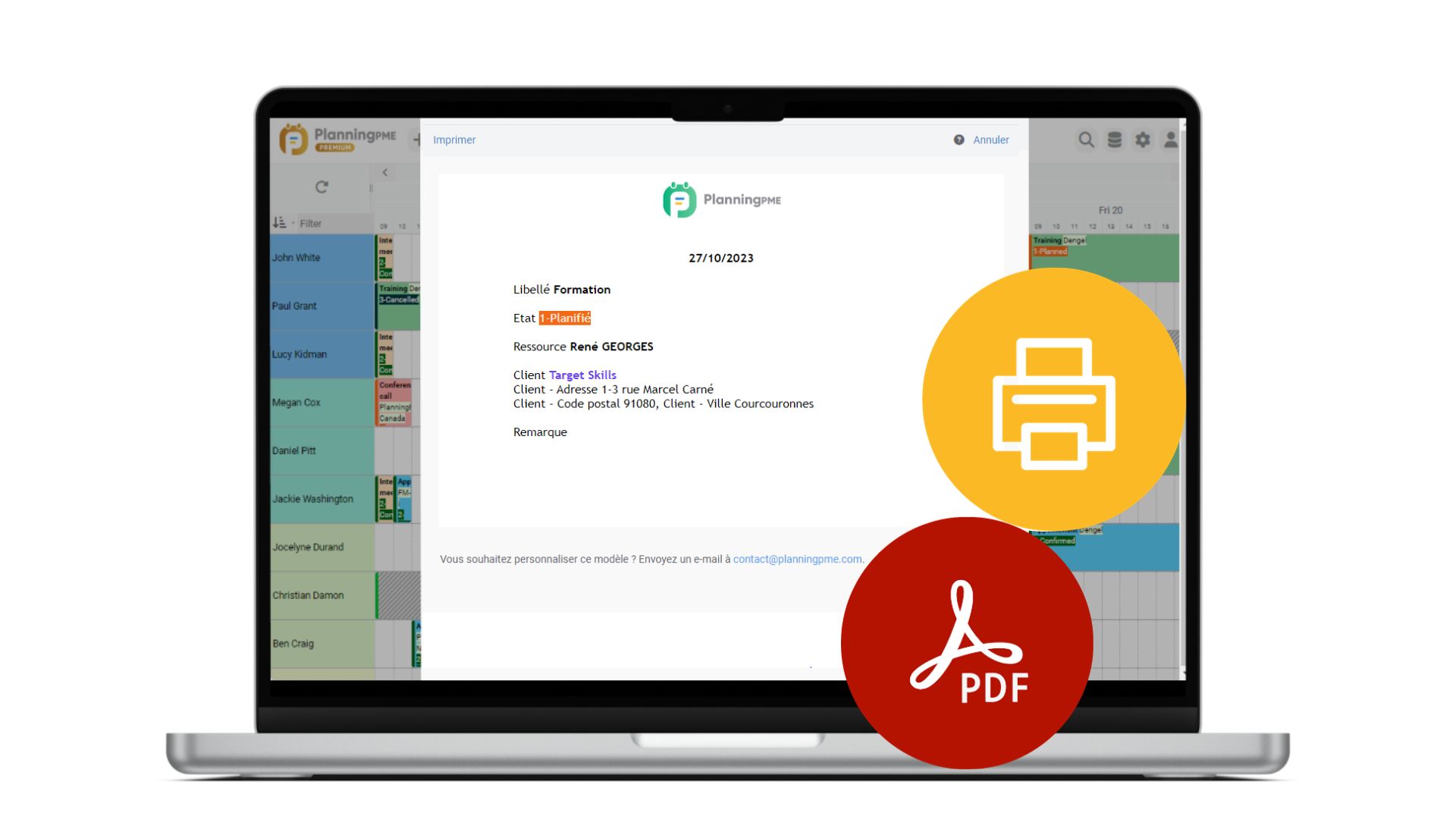
Comment imprimer un événement ?
Sur le planning, faites un clic droit sur un événement puis “Imprimer”.
Cette fonctionnalité est disponible pour les événements de type tâche et indisponibilité.
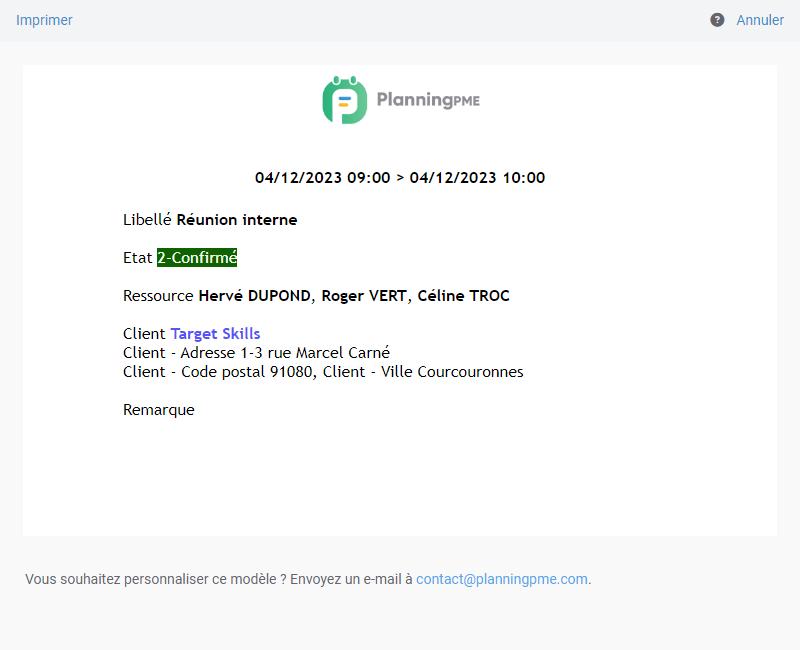
Sélection des champs imprimés
Pour choisir les champs à imprimer de la tâche ou de l'indisponibilité, allez dans le menu Outils -> Description -> Tâche - Imprimer ou Indisponibilité - Imprimer. Puis, choisissez les données que vous souhaitez imprimer parmi les champs standards et les champs personnalisés disponibles.
Vous avez le choix d’imprimer les champs standard tels que les ressources, projets et également les champs personnalisés que vous avez créés (texte, commentaires, informations sur des fichiers, nombre, infos de la signature etc…).
Pour en savoir plus, référez-vous au chapitre: Personnalisation du planning.
Vous souhaitez une fiche personnalisée avec votre logo et votre mise en page?
Il est également possible d’avoir plusieurs impressions correspondant à différents besoins: une fiche d’intervention, un rapport, un formulaire, etc…
Pour une impression personnalisée, contactez-nous.
Impression du planning graphique
Comment imprimer le planning graphique?
Allez dans le menu Outils -> Imprimer
Le planning imprimé est celui que vous voyez sur l'écran avec les différents filtres appliqués.
Par exemple, pour imprimer le planning prévisionnel mensuel d'un service, affichez d'abord le mois et filtrez sur un service puis imprimez.
Imprimer les couleurs
Selon le navigateur que vous utilisez les couleurs et les images d'arrière plan des pages ne seront pas toujours imprimés.
Internet Explorer: Depuis le menu Outils -> Imprimer -> Mise en page, vous pouvez cocher l'option: Imprimer les couleurs et les images d'arrière plan.

